大家好,我是逆水。今天为大家讲解VR3.0初体验(1)。
首先我们通过这个案例,体验一下VR的工作流程。
大家通过这个案例能够全面的认识一下VR插件,我们看一下VR工作流程的第一步,打开一个场景或者创建一个场景。
这个创建场景通常在3damx里面完成,这个我们重点讲解的是VR,我们打开文件,
打开需要的场景文件,
点击打开,场景就打开了,
接下来我们按照步骤来,我们需要打开指定的渲染器,
我们打开渲染面板,
我们来看一下怎样去设置,首先打开参数面板,
打开公用面板,
然后我们找到指定渲染器,
这里我们已经制定了,没有指定的话,我们选择渲染器,
指定好以后,我们看一下下一步,就是设置材质,
我们就设置材质,我们场景文件是以黄色乳胶漆为例,
我们打开材质编辑器,这个图形就是材质编辑器,
打开以后,打开黄色乳胶漆材质球,
我们选择一个空白的材质球,然后在标准的地方,
有些打开不是这样的界面,我们可以在模式里面进行设置,选择精简的,
就可以变成想要的样子了,选择一个空白的材质球,在标准的地方选择一个材质球,首先可以看到有三个选项,
我们使用的是VR材质,
打开,我们需要用到VRayMtl材质,我们选择它,可以想象一下参数代表什么,漫反射就代表它固有的颜色,
黄色乳胶漆给它一个黄色,
这样做好之后,直接选择这个模型直接赋予它们就可以了,其他的材质也是按照这个流程来进行调节。
接下来就要调节测试参数,
为什么要调节测试参数呢?因为我们在赋予灯光和材质的时候,我们要反复的对场景进行设置,尤其是在赋予灯光的阶段,我们要进行测试,所以我们需要一个测试参数。
现在来设置这个测试参数,首先看一下步骤是怎么样的,第一步在公用参数的地方,找到输出大小,输出大小就是渲染出来的尺寸大小,设置为400×300,
下一步就来到VRay,这个是专门来设置渲染器的,首先来看帧缓冲区,取消勾选启用内置缓冲区,
然后进入到全局开关,将它选择为高级模式,关闭默认灯光,就是避免3dmax默认的灯光对场景的灯光产生影响,取消勾选概率灯光,
再打开图像采样器,类型选择固定,这个固定速度会快一些,在测试阶段,参数一定要小,目的就是为了让渲染速度快一些,下面的过滤器选择区域,就是为了让它的速度快一些,
为什么要让它的渲染呢参数快一些呢?比如我们要打一个灯光,要检查一下光效合不合适,我们需要渲染看一下,渲染看一下以后呢,如果不合适,我们就需要反复的调节,如果我们吧参数调高,将类型选择为自适应细分,再进行渲染,
就会发现时间会很长,如果我们每次时间就很长,在做效果图测试阶段,需要的时间就很多,我们测试就是为了看一下效果,不需要最终的图像,我们就把参数调节的很小。
下面的环境,我们要把全局照明环境打开,这个全局照明的环境,也就是环境光给它1就可以了,
下面有个颜色贴图,类型设置为指数,
接着看一下GI,这个GI就是间接照明,什么叫做间接照明呢?就是灯泡发光的光线或者太阳光直接发射的光线,然后照射一个物体,然后物体会反射这个光线,然后反射的一类光线就属于间接光线,然后这个物体有进行反射,这些都属于间接照明。
我们要模拟真实的环境,我们需要将间接照明打开,调节为专家模式,首次引擎设置为发光图,二次引擎设置为灯光缓存,二次引擎的倍数设置为0.85,
然后打开发光贴图,如果将全局照明的首次引擎设置为光子图,那么下面就是全局光子图,
我们设置首次引擎为发光图,那么下面就是发光图的参数,将当前预设设置为非常低,将模式设置为专家模式,勾选显示计算相位,显示直接光,
接着设置灯光缓存,将细分设置为150就可以了,也将模式设置为专家模式,
模式设置为专家模式,
其他的就可以保持默认。
然后进入到设置将模式也设置为高级模式或者专家模式都可以,重点是将消息框取消,
接下来就可以对场景进行测试了,点击渲染,大家会发现将参数设置以后,渲染的速度会很慢,比如要测试一个场景的效果就会有很长的时间,那么久很不方便了,现在取消渲染。
那么今天呢,就给大家分享到这里,如果你觉得文章对你有帮助,希望将网站分享给你的朋友。感谢大家支持!


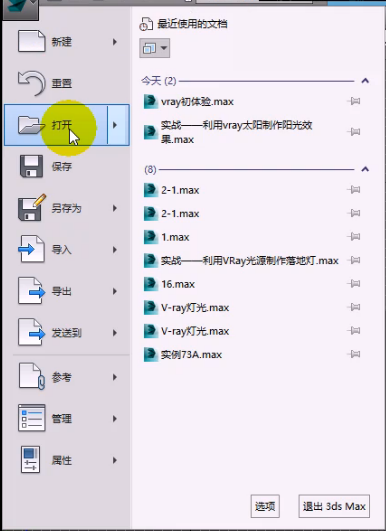

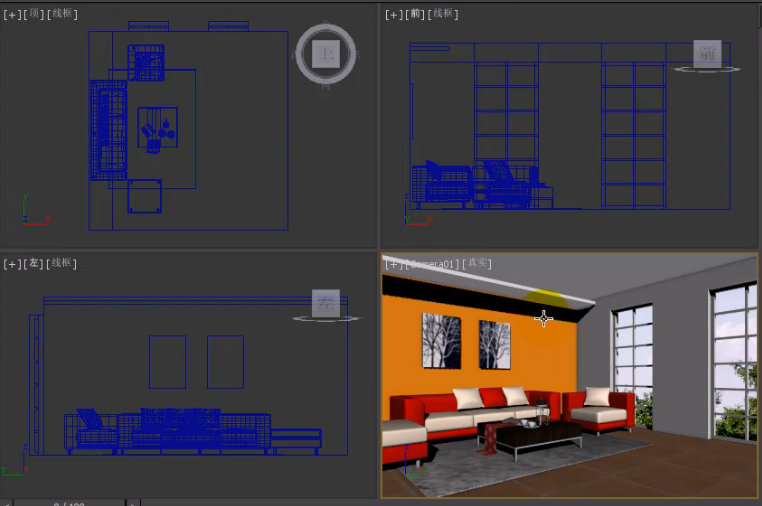


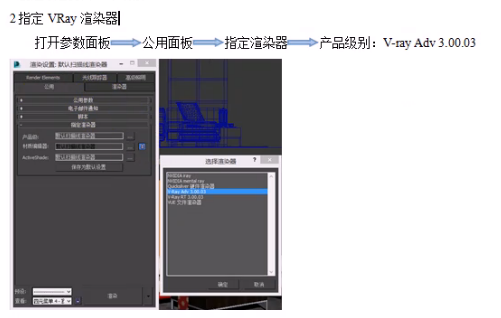
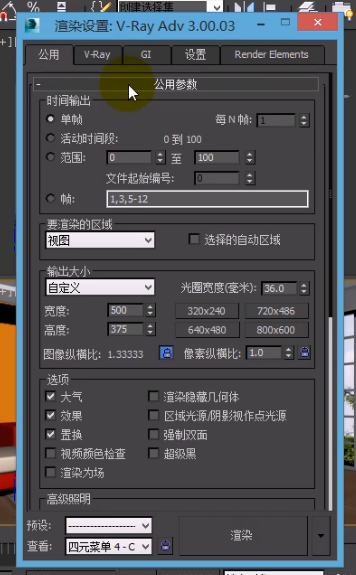

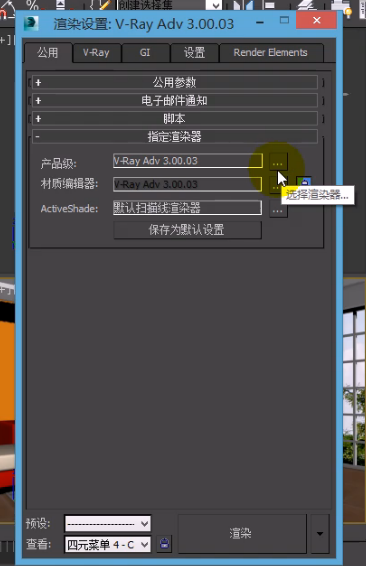

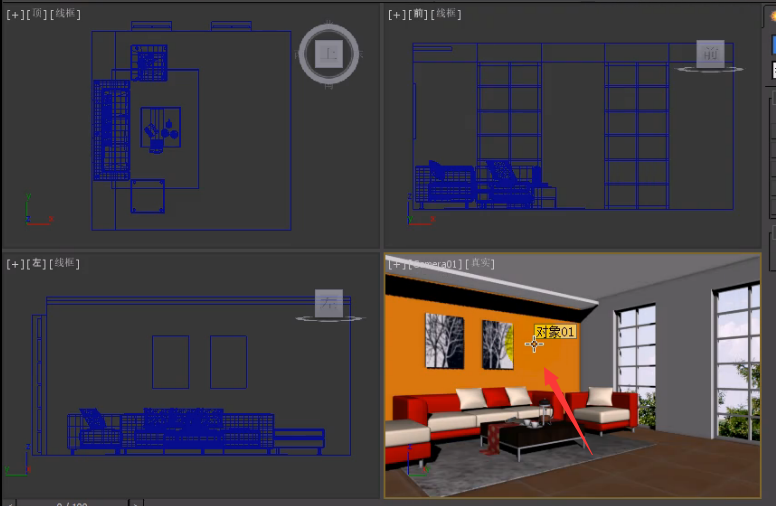

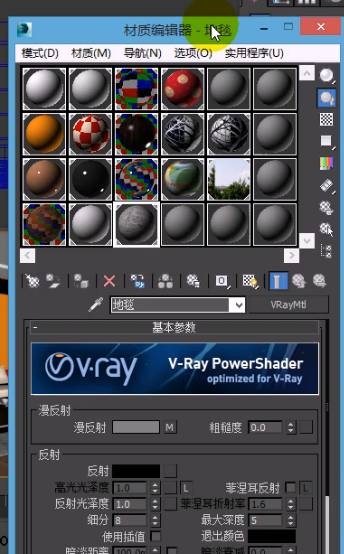



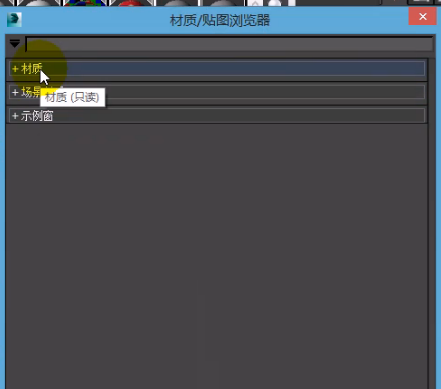
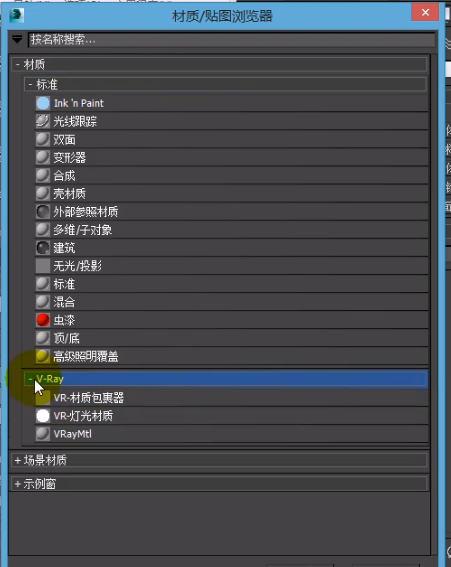
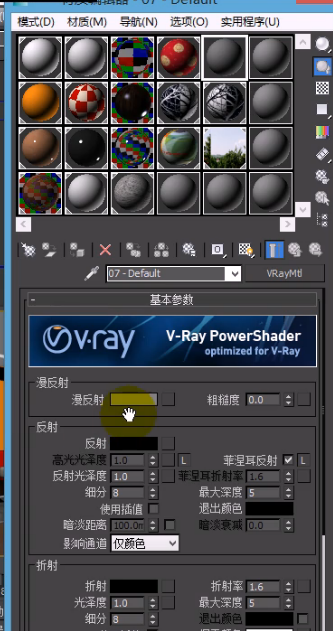
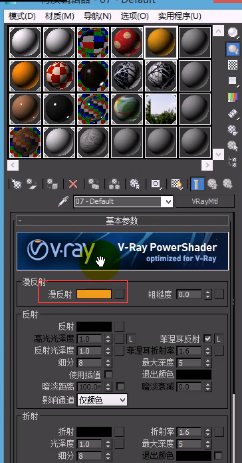



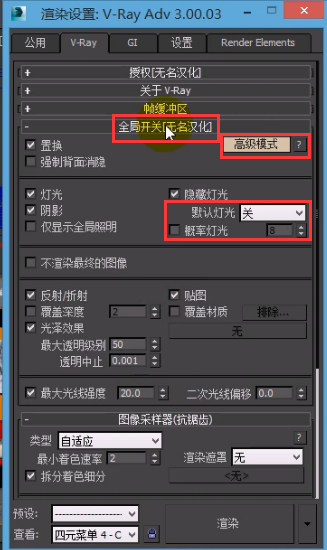
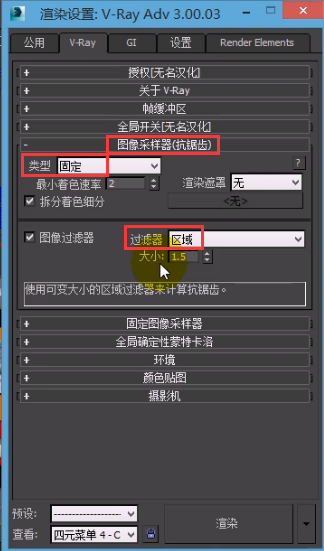
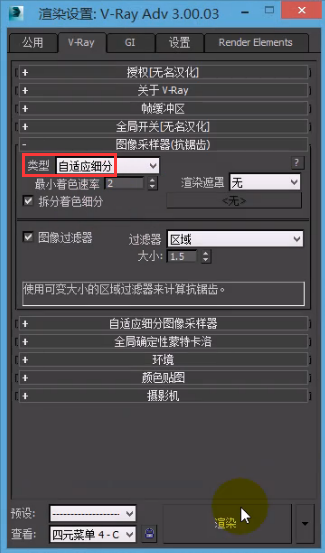

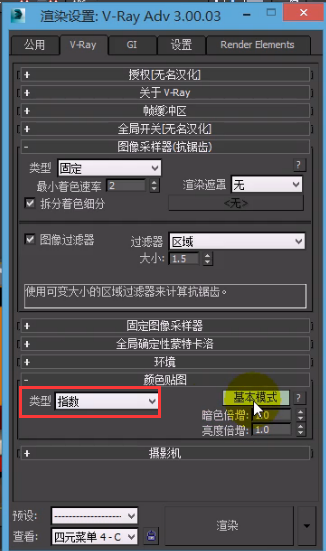
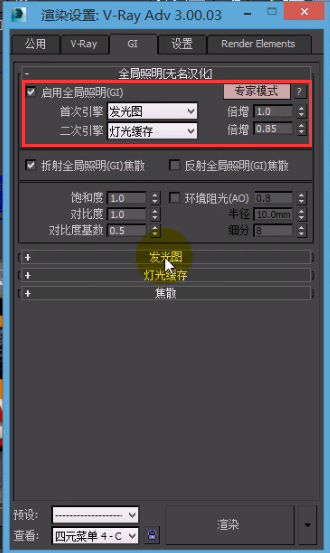
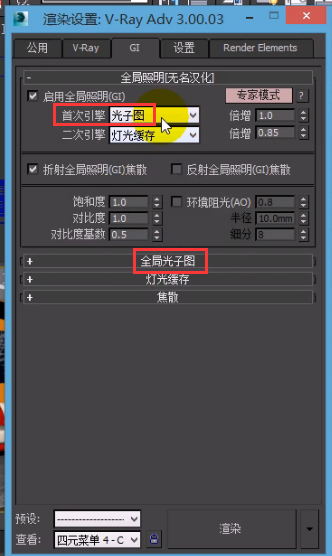
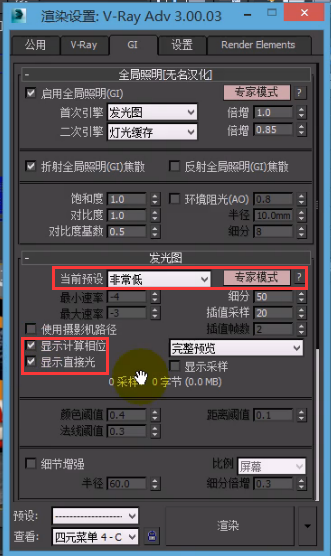


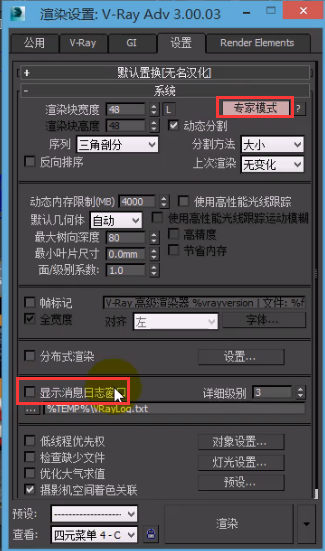






请先 !